기기에서 Chromecast 소스가 지원되지 않는 문제 수정
스마트 TV(TVs) 시대가 도래 했습니다. 한때 바보 상자라고 불렸던 텔레비전은 이제 개인용 컴퓨터(Personal Computer) 조차 부끄럽게 만들 수 있는 다양한 기능을 자랑합니다 . 이 개발의 주요 이유는 대부분의 일반 TV를 스마트 TV 로 바꿀 수 있는 (TVs)Chromecast 와 같은 기기의 개발이었습니다 . 그러나 사용자는 Chromecast(Chromecast) 소스가 지원 된다는 오류를 보고했습니다 . 이 오류로 인해 스트리밍 환경이 중단된 경우 'Chromecast 소스가 지원되지 않음' 오류를 수정하는 방법은 다음과 같습니다.(fix the ‘Chromecast source not supported’ error.)

Chromecast 소스가 지원되지 않는 오류 수정( Fix Chromecast Source Not Supported Error)
Chromecast를 사용하여 TV로 전송할 수 없는 이유는 무엇인가요?(Why can’t I cast to my TV using Chromecast?)
Chromecast 를 사용하면 휴대전화나 PC를 텔레비전으로 전송할 수 있습니다. Chromecast 와 페어링할 수 없는 기기는 거의 없습니다 . 이것은 당신이 받은 지원되지 않는 소스 오류가 아마도 비호환성으로 인한 것이 아니라 장치의 작은 오류나 버그로 인한 것임을 의미합니다. 이러한 문제는 네트워크 연결 불량에서 애플리케이션 결함에 이르기까지 다양합니다. 문제의 성격에 관계없이 이 도움말은 (Regardless)Chromecast 를 사용하여 TV로 전송하는 데 도움이 됩니다 .
방법 1: Chrome에서 미러링 활성화(Method 1: Enable Mirroring on Google Chrome)
화면 미러링은 사용자가 다른 기기와 화면을 공유할 수 있도록 하는 Chrome의 실험 기능입니다. (Screen mirroring is an experimental feature on Chrome that allows users to share their screen with other devices.)기본적으로 미러링 기능은 기기 또는 연결에 따라 변경 및 조정되지만 강제로 활성화하여 Chrome 브라우저가 화면을 공유하도록 할 수 있습니다. Chrome(Google Chrome) 에서 미러링 기능을 활성화하는 방법은 다음과 같습니다 .
1. Chrome에서 새 탭을 열고 검색 창에 chrome://flags. URL을 입력 합니다. (type)그러면 브라우저에서 실험 기능이 열립니다.
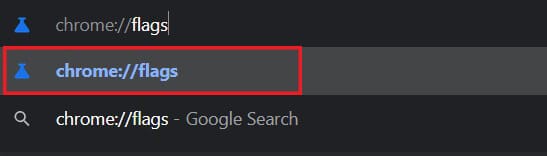
2. 상단의 '플래그 검색'(‘Search flags’) 바에서 미러링 을 (mirroring.)검색합니다 .(search for)

3. 모든 사이트에서 미러링 시작 허용(Allow all sites to initiate mirroring) 이라는 옵션 이 화면에 나타납니다. 오른쪽의 드롭다운 목록에서 설정을 기본값에서 사용으로 변경합니다.(Default to Enabled.)
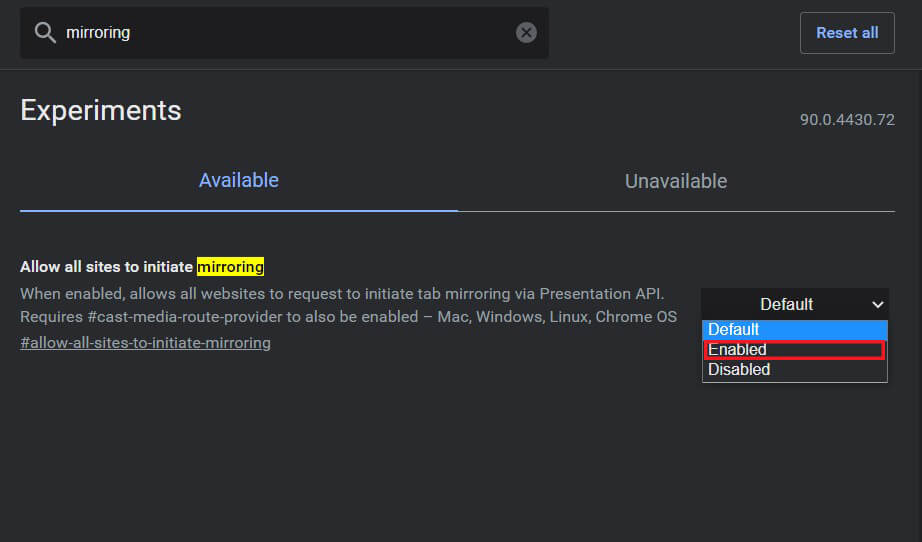
4. 그런 다음 Google Chrome(Google Chrome) 을 다시 시작해야 하며 설정(Settings) 이 업데이트됩니다.
또한 읽기: (Also Read:) Android 또는 iPhone 화면을 Chromecast로 미러링하는 방법(How to Mirror Your Android or iPhone Screen to Chromecast)
방법 2: 캐스트 미디어 라우터 공급자 활성화(Method 2: Enable Cast Media Router Provider)
실험 기능 탭이 열려 있는 상태에서 카스트 미디어 라우터 공급자를 활성화할 수 있습니다. 이러한 기능은 자동으로 변경되지만 Chromecast 소스가 지원되지 않는 문제(Chromecast source not supported issue:) 를 해결할 가능성이 있습니다 .
1. 검색창에 'Cast Media Router Provider'를 검색하세요.(‘Caste Media Router Provider.’)
2. 미러링 기능과 유사하게 드롭다운 목록을 클릭하고 기능을 활성화(enable) 합니다.
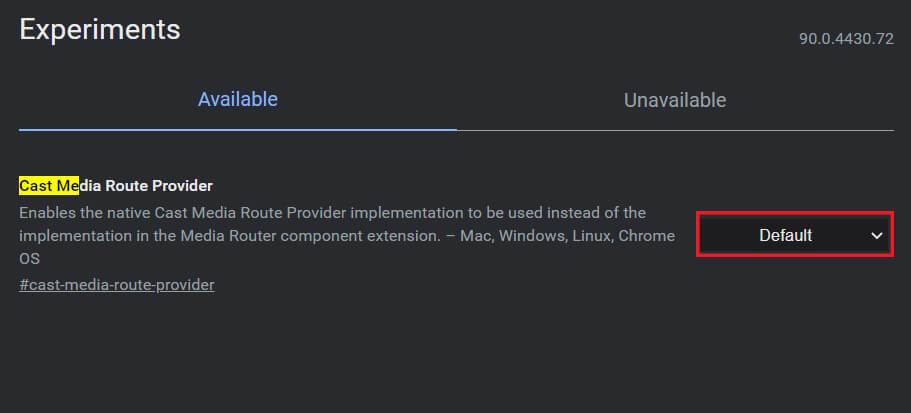
방법 3: 광고 차단기 및 VPN 확장 비활성화(Method 3: Disable Ad Blocker and VPN extensions)
Adblockers 및 VPN(VPNs) 은 개인 정보를 보호하기 위해 장치가 화면을 공유하지 못하도록 차단할 가능성이 있습니다. Chrome(Google Chrome) 에서 다양한 확장 프로그램을 비활성화 하고 문제가 해결되는지 확인할 수 있습니다.
1. Chrome 앱(Chrome app.) 의 오른쪽 상단에 있는 퍼즐 조각 아이콘 을 클릭합니다.(puzzle piece icon)

2. 표시되는 패널 하단으로 이동하고 확장 관리를 클릭(click on Manage extensions) 하여 장치의 모든 확장 목록을 엽니다.

3. 여기에서 장치를 방해하는 확장 프로그램, 특히 광고 차단기 또는 VPN 서비스 인 확장 프로그램을 비활성화 할 수 있습니다.(disable any extension)

4. Chromecast(Chromecast) 를 통해 기기를 연결 하고 문제가 해결되는지 확인합니다.
방법 4: 앱의 캐시 데이터 지우기(Method 4: Clear the Cache Data of the App)
Android 기기 를 통해 스트리밍하려고 하는데 스트리밍 할 수 없다면 앱에 문제가 있을 가능성이 있습니다. 앱의 저장 공간과 캐시된 데이터를 지우면 연결 프로세스를 방해할 수 있는 잠재적인 버그를 제거할 수 있습니다. Chromecast에서 지원되지 않는 소스 문제를 해결(resolve the source not supported on Chromecast issue.) 하기 위해 앱의 캐시 데이터를 지우는 방법은 다음과 같습니다 .
1. 설정 앱을 열고 ( Open)앱 및 알림(Apps and notifications.) 을 탭합니다 .
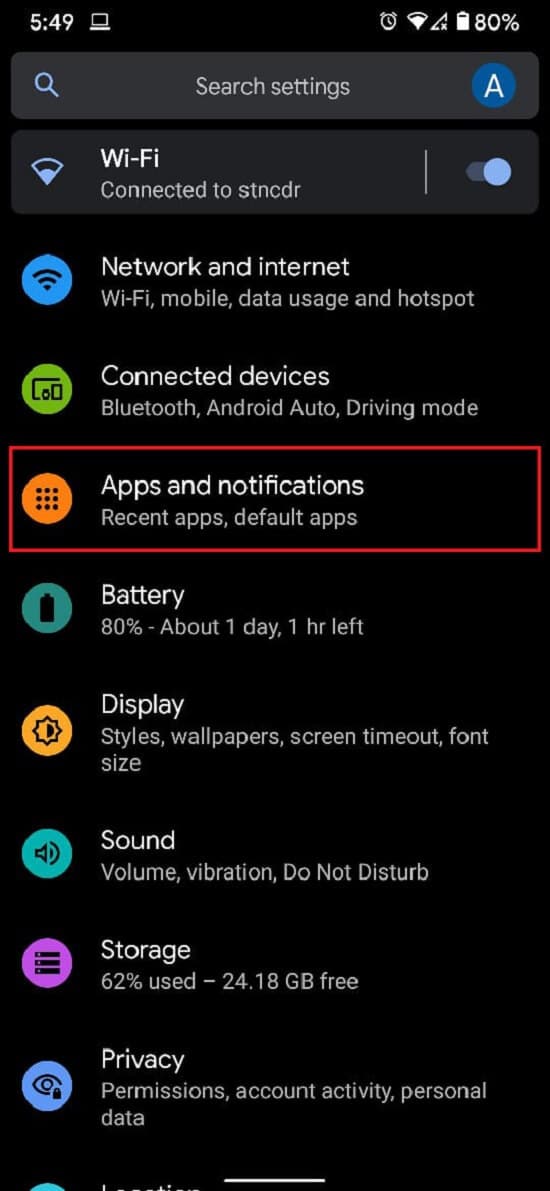
2. 모든 앱 보기(See all apps.) 를 탭 합니다.

3. 목록에서 TV로 전송할 수 없는 애플리케이션을 찾아 누릅니다.
4. ' 저장소 및 캐시(Storage and cache) '를 탭 합니다 .

5. 앱을 재설정하려면 캐시 지우기( Tap on Clear cache) 또는 저장소 지우기를 누릅니다.(Clear storage)
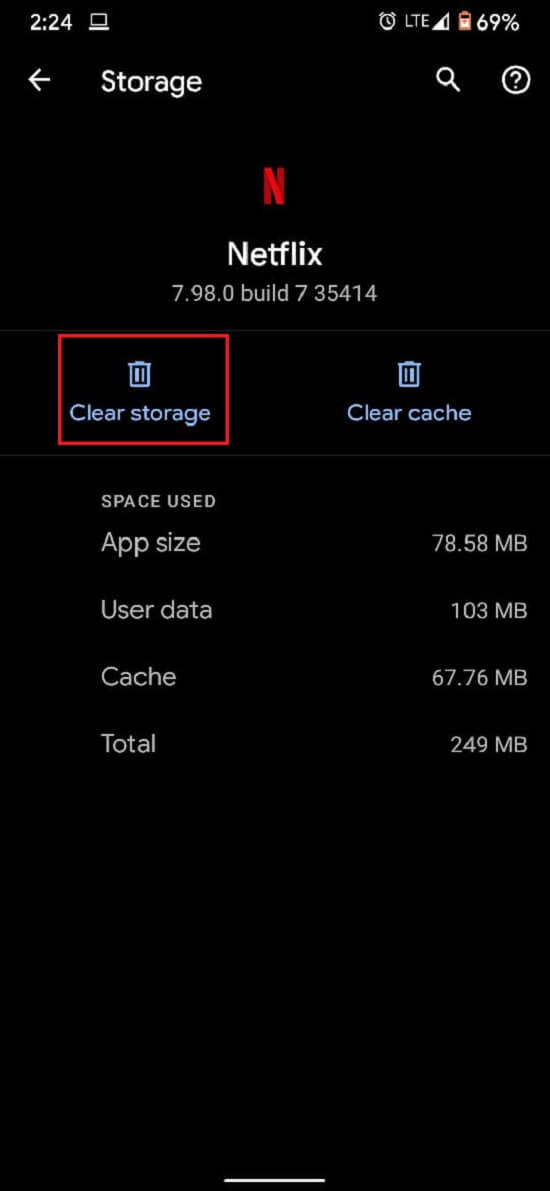
6. 문제가 해결되고 스트리밍이 제대로 작동해야 합니다.
방법 4: 두 장치의 인터넷 연결 및 Wi-Fi 연결 확인(Method 4: Check the Internet Connection & Wi-Fi Connectivity of both devices)
Chromecast 가 제대로 작동하려면 빠른 인터넷 연결이 필요합니다. Wi-Fi 가 (Wi-Fi)Chromecast 가 원활하게 작동할 수 있을 만큼 빠른지 확인(Make) 하세요 . 또한 전송이 작동하려면 기기와 Chromecast 가 모두 동일한 네트워크에 연결되어 있어야 합니다. 스마트(Head) 폰 또는 PC의 설정으로 이동하여 기기가 Chromecast 와 동일한 Wi-Fi 에 연결되어 있는지 확인합니다 . 적절한 연결이 설정되면 ' 지원되지 않는 Chromecast 소스' 문제를 해결해야 합니다.
더 읽어보기: (Also Read:) Android 휴대폰을 TV에 연결하는 6가지 방법(6 Ways to Connect Your Android Phone to Your TV)
방법 5: 관련된 모든 시스템 재부팅(Method 5: Reboot All Systems Involved)
시스템을 재부팅하는 것은 사소한 버그와 오류를 제거하는 완벽한 방법입니다. 먼저 텔레비전과 (First)Chromecast 를 종료하고 플러그를 뽑습니다 . 그런 다음 연결하려는 장치를 끕니다. 결국 장치의 전원이 꺼지고 몇 분 정도 기다렸다가 다시 부팅하십시오. 초기 시작 시퀀스 후에 Chromecast(Chromecast) 를 통해 기기를 전송 하고 작동하는지 확인합니다.
방법 6: Chromecast 업데이트(Method 6: Update Chromecast)
적절하게 업데이트된 Google Chrome 및 Chromecast 는 직면할 수 있는 대부분의 호환성 관련 문제를 최소화합니다. 브라우저에서 Chrome(Google Chrome) 을 열고 화면 오른쪽 상단에 있는 세 개의 점을 탭합니다 . (tap on the three dots)소프트웨어에 업데이트가 필요한 경우 이 패널에 표시됩니다. 문제를 처리하려면 최대한 빨리 다운로드(Download) 하여 설치하십시오.
또한 Chromecast 기기가 최신 펌웨어에서 실행되고 있는지 확인하세요. 스마트폰 에서 Google Home 애플리케이션(Google Home application) 을 확인하면 됩니다. Chromecast 는 자동으로 업데이트되며 이에 대해 할 수 있는 일은 많지 않습니다. 그러나 업데이트가 누락되면 Google Home 이 갈 곳입니다.
추천:(Recommended:)
- 루트 없이 Android 화면을 PC로 미러링하는 방법(How to Mirror Android Screen to your PC without Root)
- Windows 10에서 장치로 전송이 작동하지 않는 문제 수정(Fix Cast to Device Not Working in Windows 10)
- Chrome에서 홈 버튼을 활성화하는 방법(How to Enable Home Button in Google Chrome)
- Windows 10 시작 버튼이 작동하지 않는 문제 수정(Fix Windows 10 Start Button Not Working)
이 문서가 도움이 되었기를 바라며 지원되지 않는 Chromecast 소스 오류를 수정할 수 있기를 바랍니다 (fix Chromecast source not supported error). 그러나 모든 필요한 단계에도 불구하고 속도가 변경되지 않으면 의견 섹션을 통해 우리에게 연락하면 도움이 될 수 있습니다.
Related posts
Fix Emergency Calls Only and No Service Issue Android
GroupMe에서 구성원 추가 실패 문제를 해결하는 방법
Snapchat 카메라가 작동하지 않는 문제 수정(검은 화면 문제)
Fix Unable Your Android Phone에 Download Apps로
사용법의 Fix Instagram Keeps Crashing (2021)
Android (6 Easy Solutions)에서 Fix Slow Charging의 방법
Fix Ca Send Text Message ~ 1 Person
하려면 (Android and iOS에)하지 Working Fix Twitter Notifications 방법
Fix Instagram '하지 Posted Yet. Android에 다시 '오류를보십시오
Android Device에서 Google Account을 제거하는 방법
Fix Your System은 심하게 네 가지 바이러스에 의해 손상된
Fix 불행히도 Process com.android.phone이 중지되었습니다
Fix Google Maps Android에서 말하지 않는 것
어떻게 Fix Android Speaker 작동하지 않음에
Instagram Error에서 Fix Action Blocked 방법
Fix Google Play Store Errors (2021)
Fix Instagram Story 아님 Working Error
5 Ways to Fix Gmail Account Receiving 이메일이 아닙니다
Fix Unfortunately IMS Service Has Stopped
Fix Ghost Touch problem Android Phone
